神舟電腦怎么升級Win11?神舟電腦升級Win11方法教程
神舟電腦是一個國產品牌電腦型號,相信很多用戶都在使用這個品牌,神舟擁有很多低價高配置的電腦設備,最近Win11系統非常的火熱,很多使用神舟電腦的用戶想知道如何升級WEin11,其實升級方法非常簡單,下面就一起來看看吧。

神舟升級win11的方法教程
方法一:
1、首先我們需要查看自己的電腦配置,以確保它滿足win11的升級要求。
2、win11的最低配置要求如下:
處理器:1GHz或更快的支持64位的處理器或系統單芯片(SoC)
RAM: 4GB及以上RAM
存儲:64GB或更大的儲存設備
系統固件:支持UEFI安全啟動
TPM:受信任的平臺模塊(TPM)
顯卡:DirectX 12 或更高版本,支持WDDM2.0驅動程序
顯示器:對角線長大于9英寸的高清(720p)顯示屏,每個顏色通道為8位。
3、滿足以上配置要求時,我們就可以使用微軟為用戶提供的方法來升級win11。
4、首先按下鍵盤“win+i”進入設置。
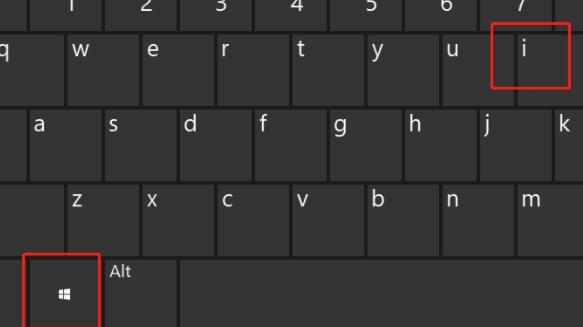
5、然后在其中找到并打開“更新和安全”。
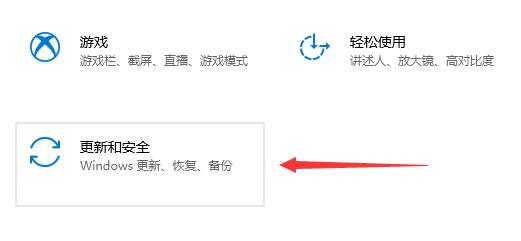
6、接著進入windows預覽體驗計劃,如果我們沒有登錄微軟賬戶需要先登錄。
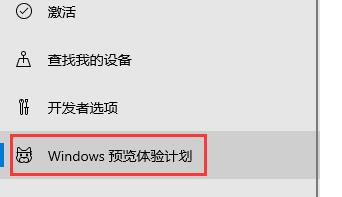
7、點擊“開始”加入計劃,接著就可以選擇版本了,我們選擇“beta渠道”。
8、最后在更新和安全界面中找到并進入“windows更新”就可以自動為你更新win11。
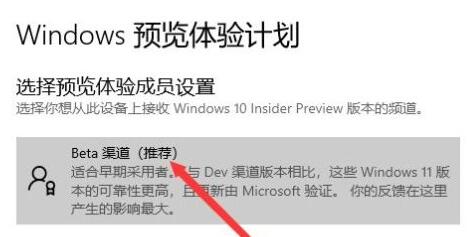
9、如果沒有開始更新的話,就點擊右側的“檢查更新”。
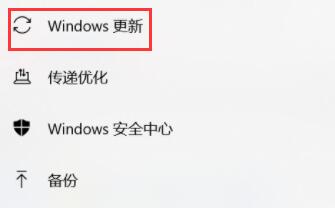
方法二:
1、要是我們沒有滿足以上win11的配置要求,那么可以使用鏡像系統來安裝。
2、下面的系統安裝方法非常簡單,新手也可以快速掌握,十分鐘就能夠完成安裝。
相關文章:
1. VMware Workstation虛擬機安裝VMware vSphere 8.0(esxi)詳細教程2. UOS怎么設置時間? 統信UOS顯示24小時制的技巧3. freebsd 服務器 ARP綁定腳本4. 如何從Windows 10升級到Windows 11?Win10升級到Win11的正確圖文步驟5. mac程序沒反應怎么辦 mac強制關閉程序的方法6. 鼠標怎么設置為左手? deepin20左手鼠標設置方法7. Mac版steam錯誤代碼118怎么解決?Mac版steam錯誤代碼118解決教程8. Win11系統搜索不到藍牙耳機怎么辦?Win11搜索不到藍牙耳機解決方法9. 錄屏怎么保存gif動圖? UOS錄屏生成Gif動畫的技巧10. 統信UOS個人版(V201030)正式發布 新增功能匯總
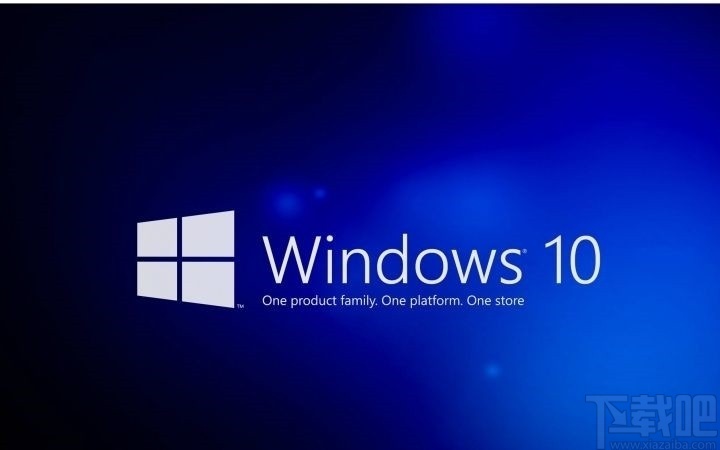
 網公網安備
網公網安備